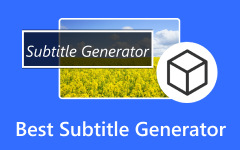Как скопировать субтитры с DVD для превосходной настройки
На ваших устройствах доступен доступ к фильмам из разных стран. Они могут быть в художественном, драматическом, комедийном или другом жанре. Если программа или приложение, которое вы используете для их просмотра, поддерживается страной их происхождения, вы можете их смотреть. Если в фильме используется иностранный язык, вы увидите субтитры внизу или вверху экрана.
Некоторые люди склонны извлекать субтитры из DVD для перевода. Это помогает другим, кто смотрит видео, например фильмы, лучше понимать диалог.
Ниже приведены 3 лучших программы для копирования субтитров, которые могут вам быстро помочь. Он содержит советы, которые нельзя пропустить. Узнайте больше, прокрутив вниз.

Часть 1. Топ-3 программы для копирования субтитров DVD
Существует множество программ, экспортирующих субтитры с DVD. Но какой из них лучший? Ниже приведены 3 лучших программы для копирования субтитров DVD, которые вы не должны пропустить. Откройте для себя некоторую информацию, прокрутив вниз.
HandBrake
Это программное обеспечение HandBrake известно как кроссплатформенный видеоконвертер из-за своих функций. Помимо конвертации, он также может легко копировать субтитры на ваши DVD-диски. Кроме того, для бесперебойного использования его функций не требуются профессиональные навыки. Интерфейс HandBrake может содержать слишком много инструментов. Хорошо, что все они содержат имена, в зависимости от их функций.
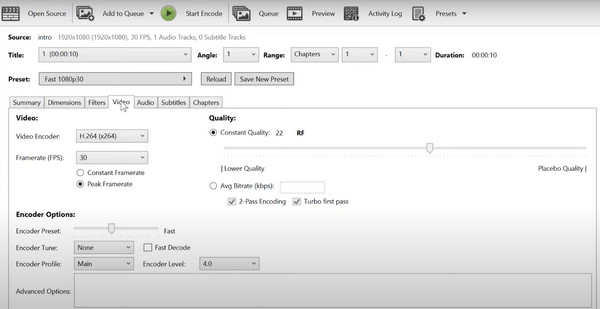
Если да, то вы можете извлекать субтитры с DVD с помощью HandBrake, не путаясь в его дополнительных функциях. Однако у HandBrake есть и недостатки, с которыми вы тоже можете столкнуться! Во-первых, он не может одновременно копировать субтитры в несколько видеоклипов.
MakeMKV
MakeMKV считается одним из самых простых и удобных инструментов для копирования субтитров DVD. Однако программное обеспечение для копирования не такое уж и роскошное. Но хорошо то, что он удобен для пользователя. Это программное обеспечение бесплатное; вам не нужно приобретать один из его планов, чтобы получить доступ к его функциям. Кроме того, интерфейс инструмента ограничен. Вы можете использовать ограниченное количество кнопок, которые упрощают использование.
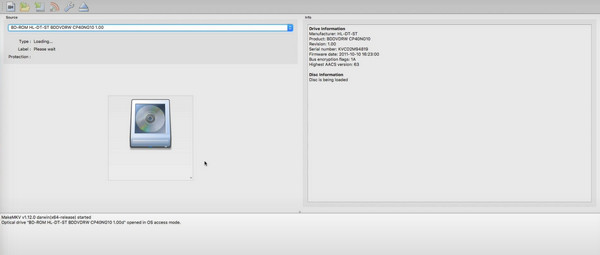
Однако некоторые пользователи столкнулись с недостатками MakeMKV. Некоторые из них связаны с замедлением процесса, хотя он копирует всего лишь сотни КБ.
Freemake
Freemake — один из лучших видеоконвертеров в Интернете. Но в этом инструменте хорошо то, что у него есть инструмент копирования субтитров, который работает очень хорошо. Некоторые пользователи хвалят простоту пользовательского интерфейса.
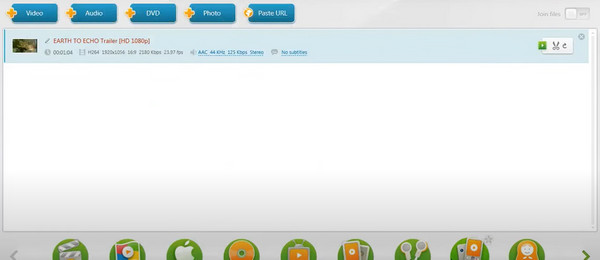
Однако это программное обеспечение требует слишком много места для хранения и производительности процессора, что приводит к его перегреву. В этом случае инструменту потребуется более 10 минут, чтобы скопировать субтитры с ваших DVD-дисков. Еще одним недостатком этого инструмента является отсутствие версии для ваших мобильных телефонов.
Часть 2. Как скопировать субтитры с DVD
Зная топ-3 программ, вы должны знать, как происходит процесс копирования. В этом разделе мы покажем вам один процесс из одного из вышеперечисленных программ — HandBrake. Ниже описано, как копировать субтитры с DVD.
Шаг 1Загрузите HandBrake и вставьте DVD в оптический привод. Нажмите кнопку Open Source кнопку и загрузите его.
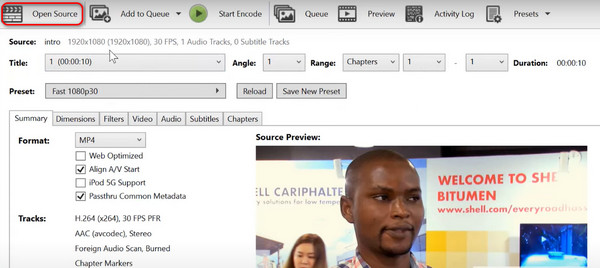
Шаг 2Нажмите Формат кнопку и выберите наиболее актуальный для вас. Отправляйтесь в Субтитры раздел, выберите правильные субтитры, затем нажмите кнопку Сгорел кнопка. Нажмите Сохранить как кнопку, то Start кнопку, чтобы начать копирование субтитров с DVD.
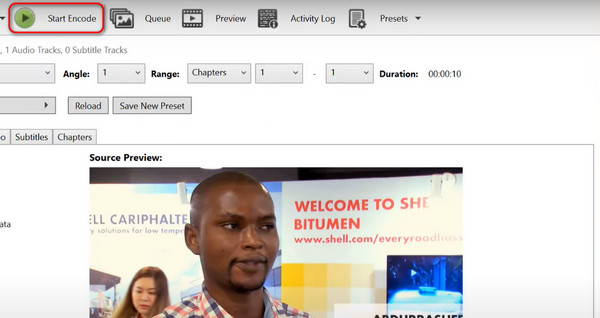
Часть 3. Советы по копированию субтитров DVD
При использовании программного обеспечения для копирования этот процесс займет всего несколько секунд или минут. Но знание некоторых советов по копированию DVD также будет полезно в этом процессе. Они помогут вам уменьшить количество ошибок, с которыми вы можете столкнуться. Некоторые ниже.
Можно ли извлечь все субтитры DVD?
Не все субтитры можно извлечь из ваших DVD-дисков. Этому способствуют многочисленные факторы, включая вопросы защиты от копирования и юридического рассмотрения. Это не значит, что в видео есть субтитры. Вы можете вырвать или извлечь их. Некоторые владельцы создали их, что нужно учитывать.
Конвертировать DVD с субтитрами в MP4
Вы можете конвертировать DVD с субтитрами в MP4 с помощью нескольких программ. Он включает в себя HandBrake, VLC Media Player и многое другое. Это связано с тем, что не все устройства поддерживают все типы форматов. Короче говоря, основная причина — совместимость устройств. Вам нужно всего лишь выбрать MP4 в качестве формата DVD с субтитрами, которые вы предпочитаете конвертировать в любом конвертере. Вот как это легко.
Совет: используйте Tipard DVD Ripper для копирования DVD
Вот еще один совет! Вы также можете захотеть скопировать DVD-диски со своего компьютера по нескольким причинам, включая создание цифровых резервных копий ваших данных. Попробуйте использовать Tipard DVD Ripper! Он поддерживает 500 форматов файлов, которые вы можете выбрать в качестве формата вашего DVD. Некоторые из них — MOV, MKV, AVI, MPG и другие. Кроме того, вы можете использовать его для редактирования DVD-дисков перед их копированием с помощью программного обеспечения.
Среди всей информации вы должны обратить внимание на подробные шаги, приведенные ниже. Они о том, как работает инструмент для копирования ваших DVD-дисков. Посмотрите их ниже.
Шаг 1Пожалуйста, посетите веб-сайт Tipard DVD Ripper. Позже загрузите инструмент, настройте его в соответствии с операционной системой вашего компьютера и запустите.
Шаг 2Нажмите Загрузить DVD-диск кнопка в левом верхнем углу. Программное обеспечение отсканирует их и добавит тот, который вы предпочитаете скопировать.
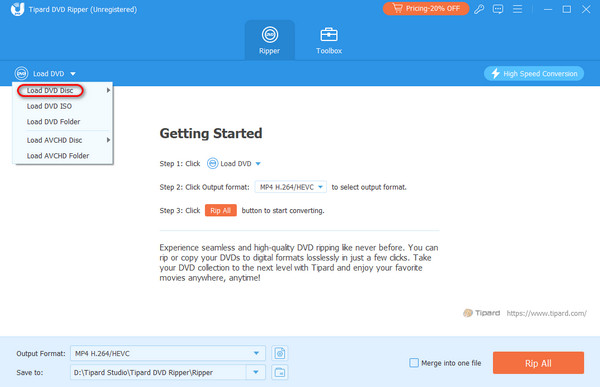
Шаг 3Теперь выберите формат файла. Вам нужно всего лишь нажать кнопку Разорвать все на кнопка. Выйдите из интерфейса, чтобы применить изменения.
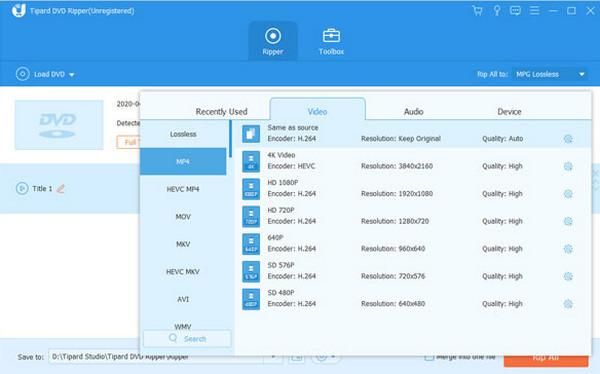
Шаг 4Копируйте DVD прямо сейчас. Пометьте Слияние в один файл коробка как проверено внизу, если вы импортировали несколько DVD-дисков и хотите их объединить. Нажмите кнопку Разорвать все Кнопка для копирования DVD-дисков.
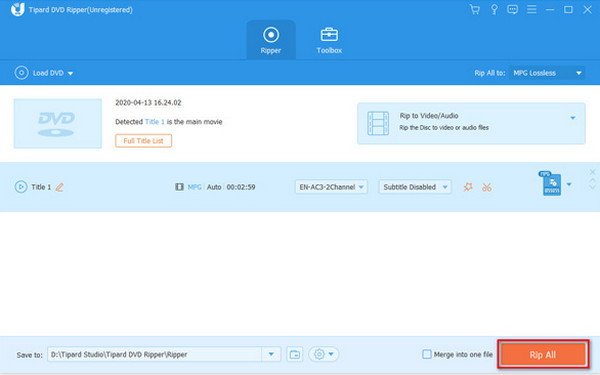
Дальнейшее чтение:
Как удалить жестко закодированные или мягкие субтитры из видео с легкостью
Как добавлять, сдвигать и настраивать синхронизацию субтитров в VLC
Часть 4. Часто задаваемые вопросы о том, как копировать субтитры с DVD
Может ли VLC копировать субтитры с DVD и экспортировать файлы SRT?
Да. VLC может копировать субтитры с DVD-дисков и экспортировать их в файлы SRT. Для этого откройте VLC Media Player и откройте DVD, который хотите скопировать. Выберите раздел «Субтитры» и нажмите кнопку «Дорожка субтитров». Позже субтитры появятся на экране. Нажмите кнопку «Сохранить субтитры как» и выберите формат .srt. Подождите, пока процесс конвертирует субтитры DVD в SRT.
Что такое принудительные субтитры?
Принудительные субтитры — это когда субтитры переводят диалоги персонажей видео или фильма. В этом случае зрители поймут эмоции или чувства персонажа. Кроме того, эти жесткие субтитры не о диалогах. Они также касаются перевода плакатов и/или любых визуальных знаков.
Можете ли вы добавить субтитры ASS на DVD?
Да. Вы можете добавить субтитры ASS на DVD. Однако не все DVD-диски поддерживают ASS, куда их можно включить. В процессе вам нужно будет преобразовать формат ASS в формат субтитров SRT DVD, чтобы продолжить процесс. В противном случае вы не сможете обрабатывать субтитры.
Заключение
Learning как копировать субтитры с DVD легко. Я надеюсь, что мы согласны с этим утверждением. Он включает в себя 3 лучших программного обеспечения для копирования субтитров, советы по копированию и дополнительный инструмент для копирования DVD — Tipard DVD Ripper.